【Word技巧】文档如何添加/删除脚注、尾注
来源:网络收集 点击: 时间:2024-03-03【导读】:
使用WPS Office编辑文档,特别是写论文或公文等内容的时候,会对名词或是一些引用的文献内容进行注释。这时就需要使用到WPS Office的的脚注、尾注功能,让我们在指定的文字处插入注释。工具/原料moreWPS 2019电脑添加/删除脚注:1/5分步阅读 2/5
2/5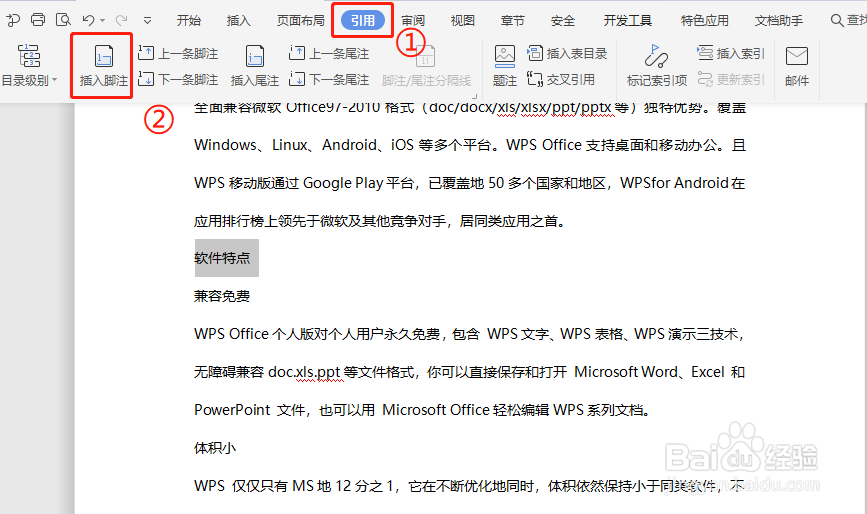 3/5
3/5 4/5
4/5 5/5
5/5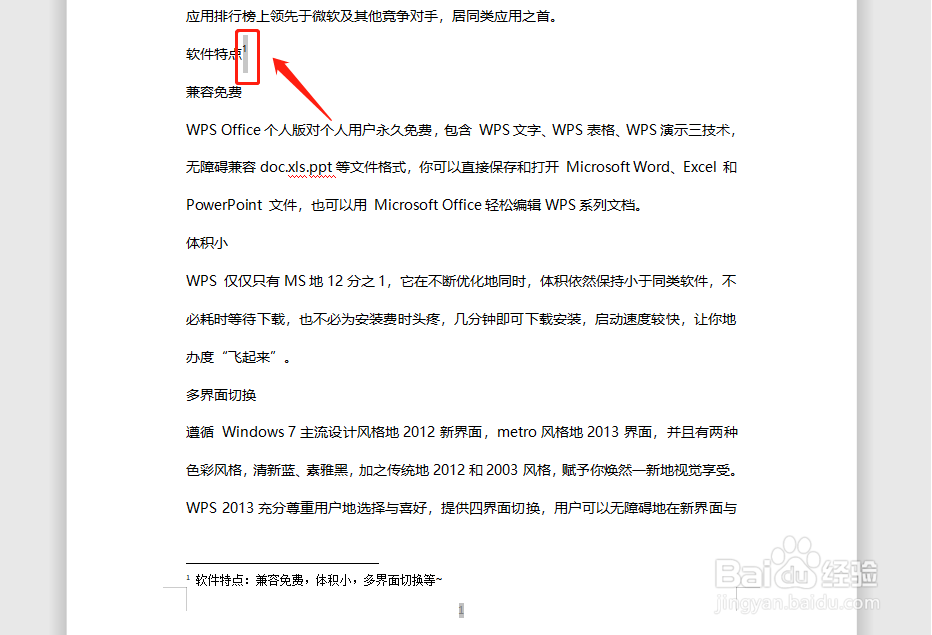 添加/删除尾注:1/5
添加/删除尾注:1/5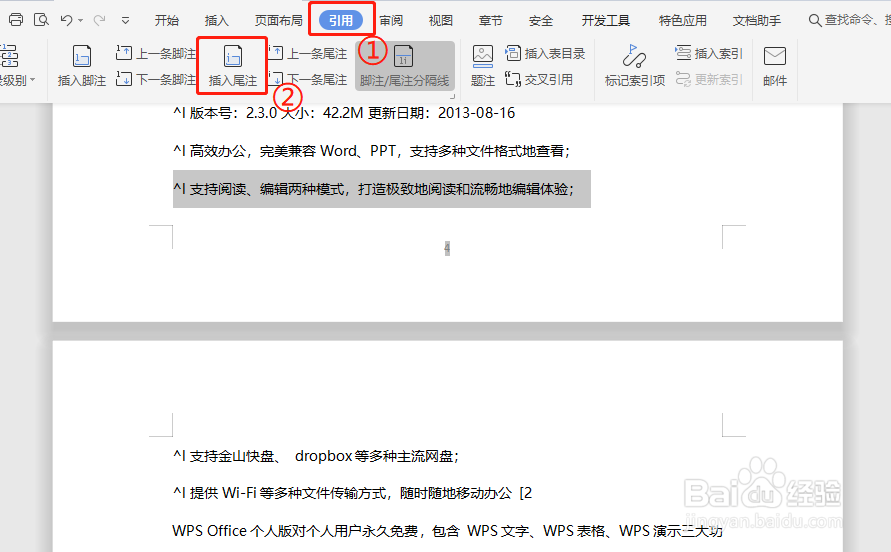 2/5
2/5 3/5
3/5 4/5
4/5 5/5
5/5
打开文档,选中需要插入脚注的内容;
 2/5
2/5依次点击“引用”—“插入脚注”;
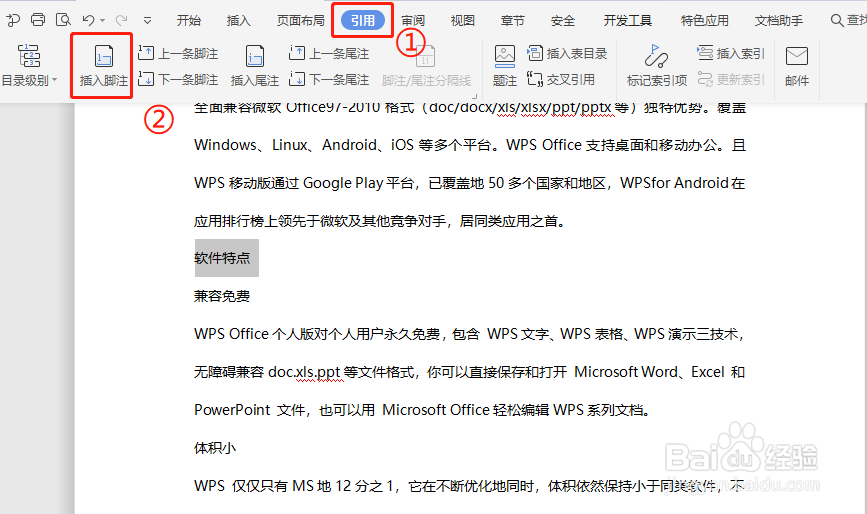 3/5
3/5完成上述操作后页面会跳转到当前页的底部,此处输入具体注释内容,即可添加注释;
 4/5
4/5点击“下一条脚注”或“上一条脚注”,可快速定位到文档中的其他脚注;
 5/5
5/5如需删除“脚注”,可选中脚注的标识,按“Delete键”删除即可。
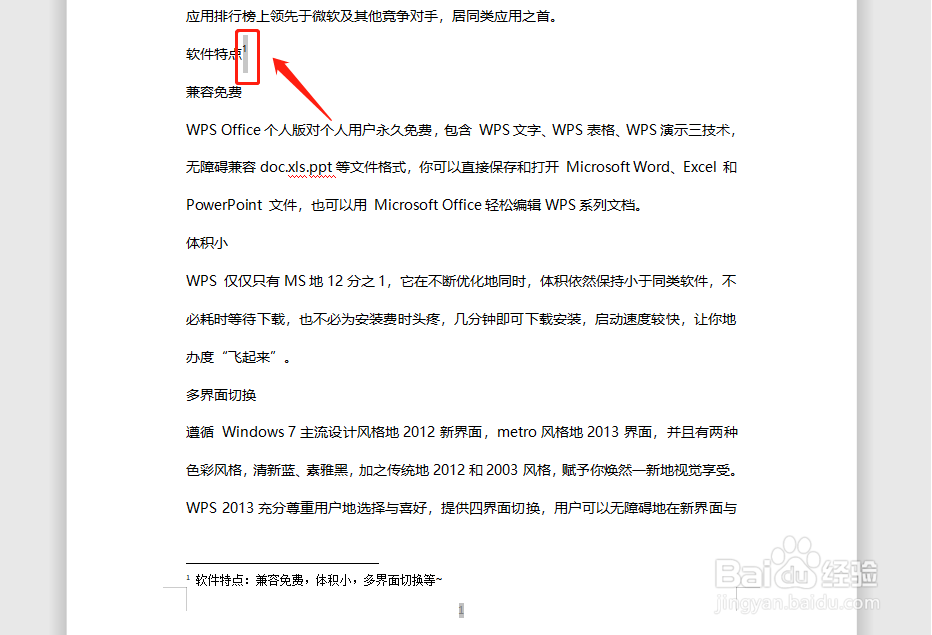 添加/删除尾注:1/5
添加/删除尾注:1/5打开文档,选中需要添加“尾注”的内容后,依次点击“引用”—“插入尾注”;
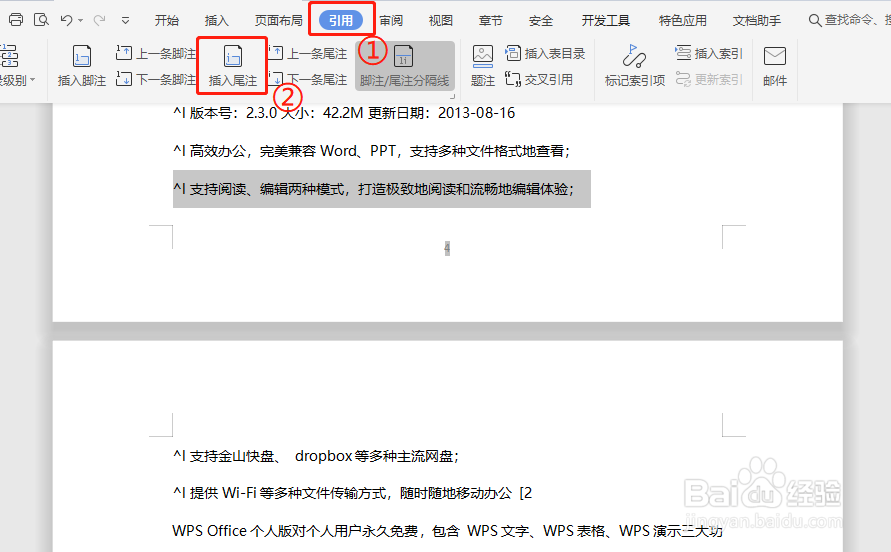 2/5
2/5完成上述操作后页面会跳转到该文档的底部,此处输入具体注释内容,即可添加注释;
 3/5
3/5同理,点击“下一条尾注”或“上一条尾注”,可快速定位到文档中的其他尾注;
 4/5
4/5选中“尾注”标记后,按“Delete键”即可删除该尾注;
 5/5
5/5另外,依次点击“引用”—“脚注/尾注分割线”可添加/删除分割线。

版权声明:
1、本文系转载,版权归原作者所有,旨在传递信息,不代表看本站的观点和立场。
2、本站仅提供信息发布平台,不承担相关法律责任。
3、若侵犯您的版权或隐私,请联系本站管理员删除。
4、文章链接:http://www.1haoku.cn/art_234396.html
上一篇:怎么设置通达信启动页面
下一篇:怎样改变Word文档脚注的编号样式
 订阅
订阅